"Jeg kjøpte en ny iPad mini 4 i går. Hvordan kan jeg kopiere videoer fra min gamle iPad 2 til den nye iPad?" - Ada
Hvis du har fått en ny iPad Pro/Air 2/mini 4, og du vil overføre alle filmsamlingene dine fra den gamle iPaden til den nye, hva vil du gjøre? Eller hvis du vil dele noen interessante videoer fra iPaden din med vennenes iPad, hvilket overføringsverktøy vil du bruke? Vil du overføre videoene fra PC eller Mac til iPad? I denne artikkelen vil vi gjerne snakke om hvordan overføre iPad-filmer fra en iPad til en annen iPad uten eller med iTunes.

I denne delen vil vi introdusere deg hvordan du overfører videoer fra en iPad til en annen iPad via iTunes. I denne metoden trenger vi to verktøy - Senuti og iTunes. Senuti har imidlertid bare Mac-versjonen, så denne metoden gjelder bare Mac-brukere.
1. Last ned Senuti, og installer den på Mac.
2. Start iTunes og koble iPad-en til Mac.
3. Klikk på iPad-ikonet fra iTunes, og velg kategorien "Sammendrag"> "Alternativer"> kryss for "Administrer musikk og videoer manuelt".
4. Start Senuti. Tapp "Innstillinger"> "Kopiering", og velg "iTunes Music Folder".
5. Uthev videoer> Klikk "Overfør". Og så blir iPad-videoene dine kopiert til iTunes-biblioteket.
6. Koble fra den gamle iPad-en og koble til en annen iPad. Tilbake til iTunes-grensesnittet og klikk på iPad-ikonet. Klikk på "Filmer" fra "Innstillinger" -fanen fra venstre kolonne. Merk av for "Synkroniser filmer", så kommer det en melding om "Er du sikker på at du vil fjerne eksisterende filmer fra denne iPad og synkronisere med dette iTunes-biblioteket". Fanen "Fjern og synkroniser". Og så blir videoene dine i iTunes-biblioteket synkronisert til en annen iPad.
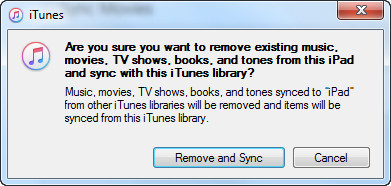
Merknader: Denne metoden vil fjerne originale videoer direkte fra din nye iPad direkte. Tenk over det hvis du vil gjøre det.
Her vil vi anbefale en tredjeparts iPad-videooverføringsprogramvare - iPad videooverføring, som eier kraftige overføringsfunksjoner som hjelper deg med å overføre videoer mellom forskjellige iPad-enheter. Da kan du flytte videoer mellom to iPader, eller enkelt dele filmer med vennene dine på iPad. I tillegg kan den enkelt overføre videoene fra PC eller Mac til iPad. Dessuten kan det også betraktes som et flott iOS-dataoverføringsverktøy.
Trinn 1 Gratis nedlasting iPad Video Transfer
Først må du gratis laste ned programvaren og installere den på datamaskinen din. Da kan du kjøre applikasjonen. Her er programvaregrensesnittet uten iPad-info nedenfor.

Trinn 2 Finn iPad-filene du vil overføre
Deretter kan du koble de to iPad-enhetene dine til datamaskinen via USB-kabler. Da vil denne iPad-overførende programvaren gjenkjenne iPadene umiddelbart og vise litt informasjon om enhetene i grensesnittet.
Hvis den nye iPad-en din er første gang du kobler til datamaskinen, må du legge inn passordet for å låse opp iPad (iPad-passord glemt?).

Trinn 3 Velg filtypen
Deretter viser appen som overfører iPad forskjellige filtyper i venstre liste i programvaregrensesnittet. Da kan du velge "Video"> "Filmer". Du kan velge filmen (e) du vil overføre ved å merke av i ruten foran filmnavnet.
Trinn 4 Velg mål-iPad og begynn å overføre
Nå kan du klikke på "Eksporter til", finne en annen iPad og overføre alle valgte videoer til mål-iPad.
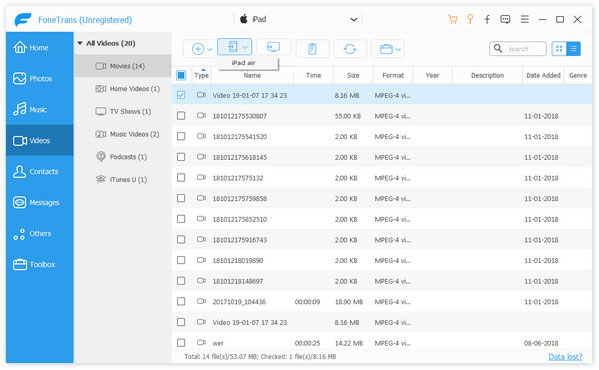
Nå har du overført videoer til iPad. I tillegg til å kopiere filer mellom iOS-enheter, kan du også overføre filer mellom iPad og datamaskin, som videoer, bilder, kontakter og så videre. Lær her å overføre videoer fra compuer til iPad.
Finner du den passende måten å overføre iPad-videoer til en annen iPad fra de to metodene ovenfor?